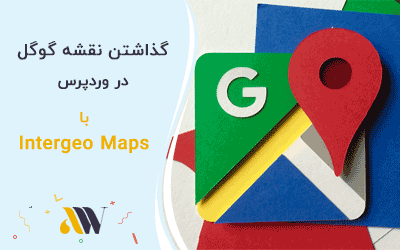اگر شما صاحب شرکت و یا فروشگاهی می باشید و قصد آن را دارید تا یک سایت تجاری برای خود بسازید، یکی از مهم ترین نکاتی که باید به آن اشاره داشت موقعیت مکانی فروشگاه و یا شرکت شما می باشد که امروزه افزونه های زیادی در این زمینه آماده استفاده می باشند، امروز ما قصد داریم تا شما را با افزونه محبوب Intergeo Maps آشنا کنیم که به وسیله این افزونه شما موقعیت مکانی خود را برای کاربران سایت به نمایش می گذارید. برای آشنایی بیشتر با این افزونه در ادامه مقاله همراه ما باشید.
[toc]
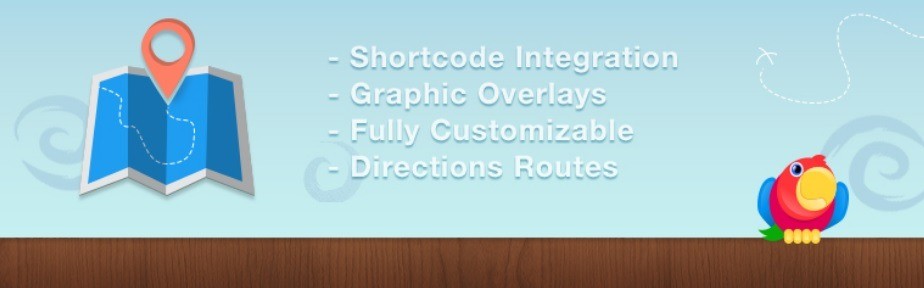
معرفی افزونه
آخرین بروزرسانی این افزونه 8 ماه پیش می باشد که تاکنون توانسته است بیش از 60,000 هزار نصب فعال را جذب خود کند که نشانه محبوبیت بالای این افزونه می باشد. شما برای نصب ورژن 2.2.3 این افزونه حتما باید وردپرس 3.5 و بالاتر را نصب داشته باشید و در صورت نیاز به دانلود این افزونه شما می توانید اینجا کلیک نمایید.
ویژگی های کلیدی
قبل از شروع به گذاشتن نقشه گوگل در وردپرس ، بیایید نگاهی به برخی از مهمترین نکات کلیدی این افزونه بیاندازیم:
- شورت کد افزونه : به شما یک کد کوتاه برای هر نقشه مختلف ایجاد می کند. پس از اینکه نقشه را ایجاد کردید، می توانید از آن کد کوتاه استفاده کنید و آن را هر جا که بخواهید در سایت های وردپرس خود قرار دهید و نقشه آن در آن مکان خاص ظاهر می شود.
- دارای صفحه زیبای طراحی : که یک محیط بسیار زیبا برای ساخت نقشه سایت در وردپرس را می دهد. این به شما امکان می دهد که موقعیت نقشه خود را انتخاب کنید و سطح زوم، رنگ ها، کنترل های خود را تنظیم کنید، از ارقام هندسی استفاده کنید تا نقاط علامت گذاری شوند، مسیرهای مختلفی را انتخاب کرده و آگهی های تبلیغاتی را اضافه کنید.
- یک کتابخانه نقشه، بنابراین همه نقشه هایی که ایجاد می کنید، ایمن خواهند بود اگر می خواهید از آنها دوباره استفاده کنید.
افزونه Intergeo Maps
این افزونه یکی از محصول های محبوب گوگل می باشد که شما می توانید از نصب و سالم بودن این افزونه خیالی راحت داشته باشید. بعد از نصب این افزونه می توانید از قسمت پیشخوان های خود گزینه تنظیمات را باز کرده و بر روی گزینه Intergeo Maps کلیک نمایید تا افزونه مورد نظر باز شود.
نحوه کار با Intergeo Maps
شما بعد از کلیک بر روی این گزینه می توانید پنجره را مشاهده کنید که در قسمت بالای آن می توانید دو گزینه Add New و Map Settings را مشاهده کنید. در این قسمت ما برای ساخت یک مپ جدید برای سایت خود بر روی دکمه Add New کلیک می کنیم تا پنجره زیر نمایان شود.
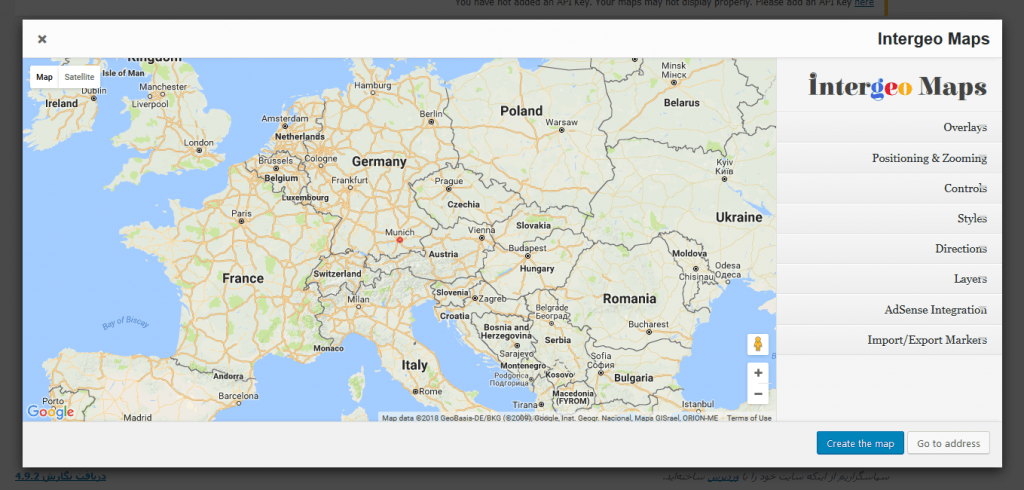
همانطور که در تصویر بالا مشاهده می کنید می توانید یک نقطه از نقشه را انتخاب کنید تا به عنوان محل شما نمایش داده شود، برای این کار در منو سمت راست می توانید بر روی دکمه Overlays کلیک نمایید و برای ساخت این نمایه از زیر منوی این گزینه بر روی Add Marker کلیک نمایید. شما بعد از کلیک بر روی این گزینه می توانید وارد صفحه دیگری شوید که در آن باید مشخصاتی را مختص به خود وارد کنید که در تصویر زیر شما می توانید بهتر با آن آشنایی پیدا کنید.
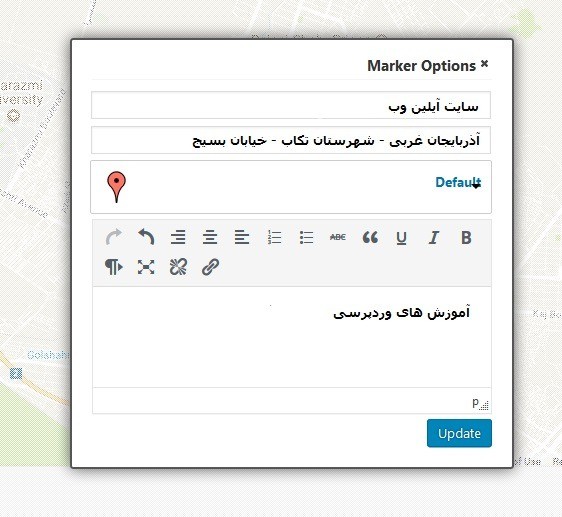
پس از کلیک کردن بر روی دکمه Update و ذخیره این تغییرات شما می توانید از این قسمت بگذرید و به سراغ دیگر قسمت های این مپ بروید. قسمتی بعدی که قصد داریم شما را با آن آشنا کنیم Style و یا تغییرات ظاهری آن می باشد.
style
در این قسمت شما می توانید برای این مپ اندازه ای را تشکیل دهید، که از شما مقادیر طول و عرض این صفحه را می خواهد، طول این صفحه بر حسب درصد محسابه می شود و عرض آن بر حسب پیکسل در نظر گرفته می شود، پس از مقادیر درست استفاده کنید. و گزینه دیگر که می توان در آن استفاده کرد یک border و یا حاشیه عکس می باشد که شما در این قسمت باید مقادیر سایز حاشیه، رنگ حاشیه و نوع آن را مشخص کنید، که بهترین حالت برای این حاشیه Solid می باشد.
پس از ذخیره کردن کلی این مپ می توانید آنرا با استفاده از شورت کد ها در جا به جای سایت خود استفاده کنید.
نحوه استفاده از مپ
شما برای استفاده از این مپ باید از شورت کد ها استفاده کنید که با مراجعه به قسمت پیشخوان ها منوی رسانه ها را باز کرده و گزینه Intergeo را انتخاب می کنیم تا وارد پنجره این افزونه شویم. شما در این پنجره می توانید یک حالت نمایشی از تمامی نقشه هایی را که ساخته اید مشاهده کنید که در قسمت پایین آن یک شورت کد قرار دارد که با کپی کردن آن و جایگذاری کردن این کد در جا به جای مختلف سایت می توانید این نقشه را با مشخصات داده شده جایگذاری کنید.
شما با این آموزش توانستید یک مپ برای سایت خود ایجاد کنید تا کاربران سایت شما موقعیت مکانی شما را بیابند تا اگر شما فروشگاهی را راه اندازی کرده باشید بتوانند اعتمادی به فروشگاه شما داشته باشند. شما علاوه بر این مقاله می توانید از سایت آیلین وب دیگر مقاله ها را دیدن نمایید و با طرفند های مختلف و افزونه های وردپرسی بیشتر آشنا شوید.